Excel er et kraftfuldt værktøj til redigering og analyse af data. Især når det kommer til registrering af arbejdstider, spiller det en central rolle. I denne vejledning viser jeg dig, hvordan du med simple formler og funktioner kan omregne timer til minutter. Uanset om du arbejder med medarbejderes tidsangivelser i en tabel eller blot ønsker at effektivt administrere dine egne arbejdstimer - efter at have læst denne vejledning vil du være i stand til at præsentere enhver tidsangivelse forståeligt og korrekt i minutter. Lad os komme i gang.
Vigtigste erkendelser
- Excel tilbyder flere metoder til at konvertere timer til minutter.
- Tidsangivelser skal indtastes i korrekt format for at udføre korrekte beregninger.
- Brugen af omsætningsfunktionen er en hurtig og effektiv måde at konvertere tider på.
Trin-for-trin vejledning
Der er forskellige metoder til at konvertere timer til minutter. Jeg vil præsentere de to mest almindelige metoder for dig.
Lad os starte med den første metode. Her er en simpel omsætningsfunktion, som du kan bruge i Excel.
For at konvertere timer til minutter skal du først indtaste arbejdstiden i decimalformat i en celle. For eksempel, hvis en medarbejder har arbejdet 3,5 timer, skal du bare indtaste "3,5" i cellen. Derefter kan du bruge omsætningsfunktionen til at præsentere værdien i minutter.
Indtast følgende formel i en anden celle for at foretage konverteringen: =OMREGN(A1; "h"; "mn"), hvor A1 er cellen, hvor du har indtastet arbejdstiden. I dette eksempel vil resultatet vise 210 minutter for 3,5 timer.
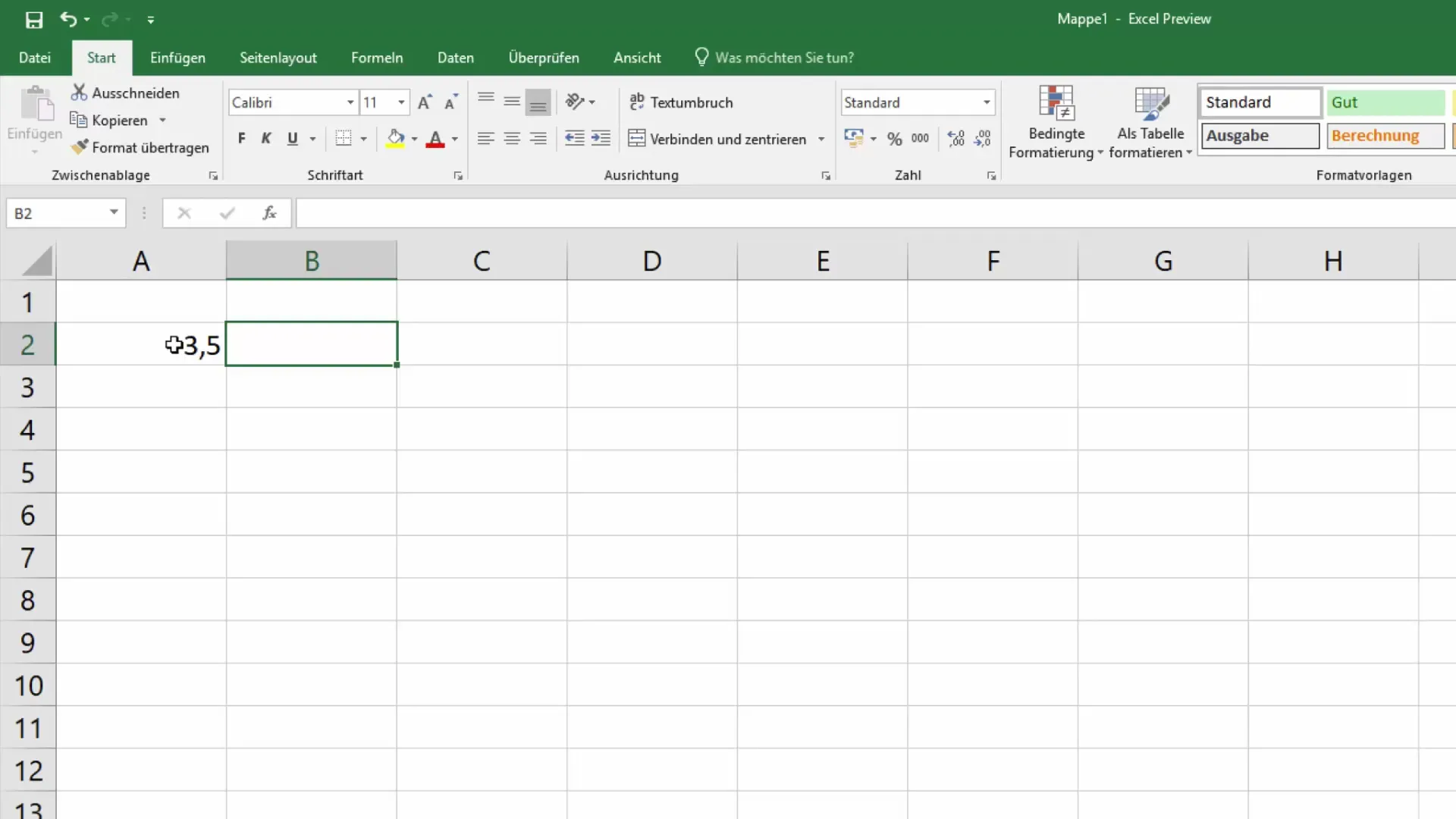
Nu vil vi gå videre til næste metode. Du kan også indtaste tider i timerformat for derefter at konvertere dem til minutter. Hvis du f.eks. indtaster "01:30", hvilket repræsenterer en time og 30 minutter, vil Excel genkende dette som tidformat. For at konvertere denne tid til minutter kan du beregne timerne i minutter ved at multiplicere værdien med 60.
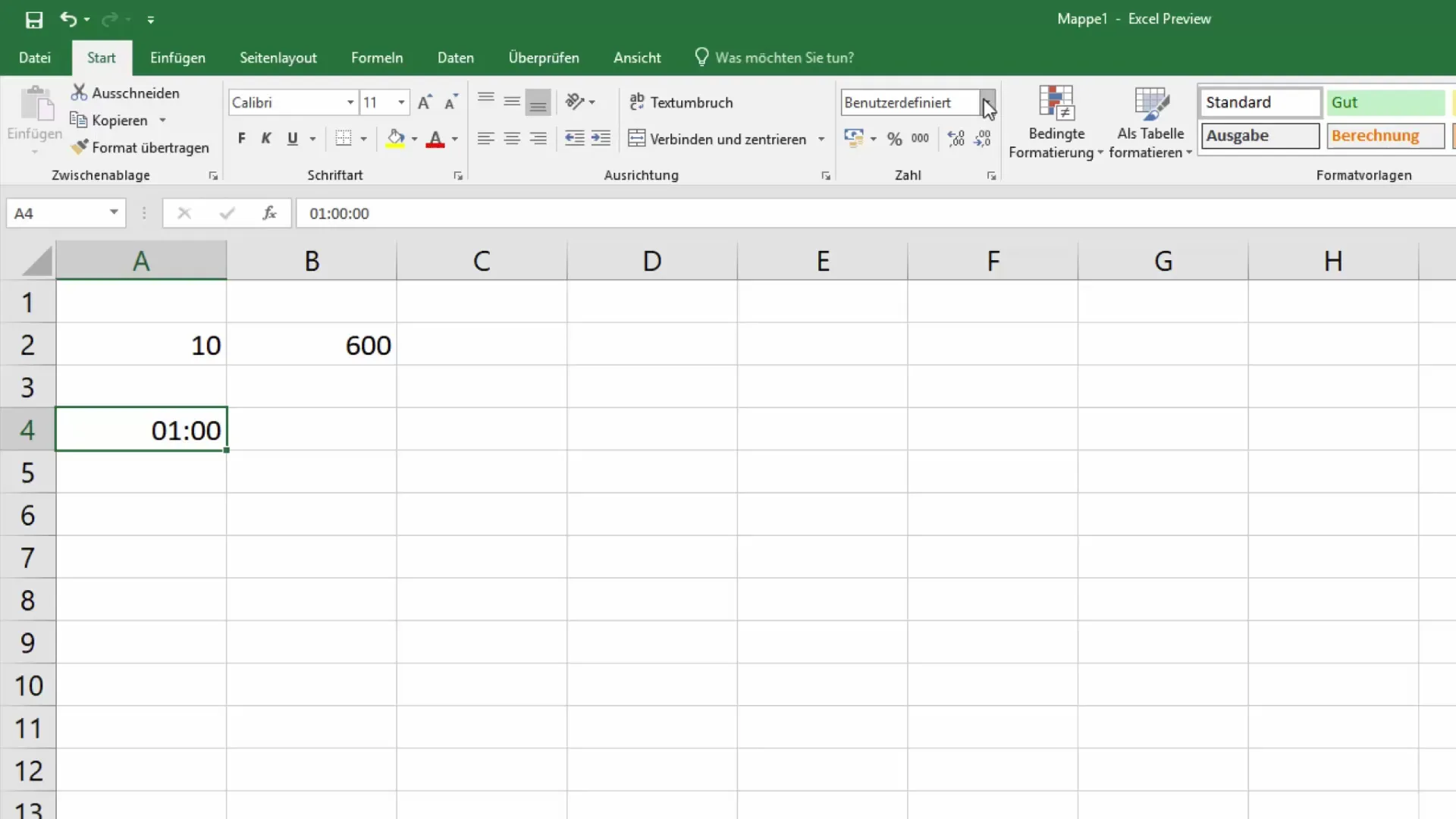
Vælg en tom celle og indtast følgende formel: =TIME(A2)*60 + MINUT(A2), hvor A2 er cellen, der indeholder tidsangivelsen. Denne formel trækker timerne ud af tidformatet, multiplicerer dem med 60 for at beregne minutterne og tilføjer derefter minutterne.
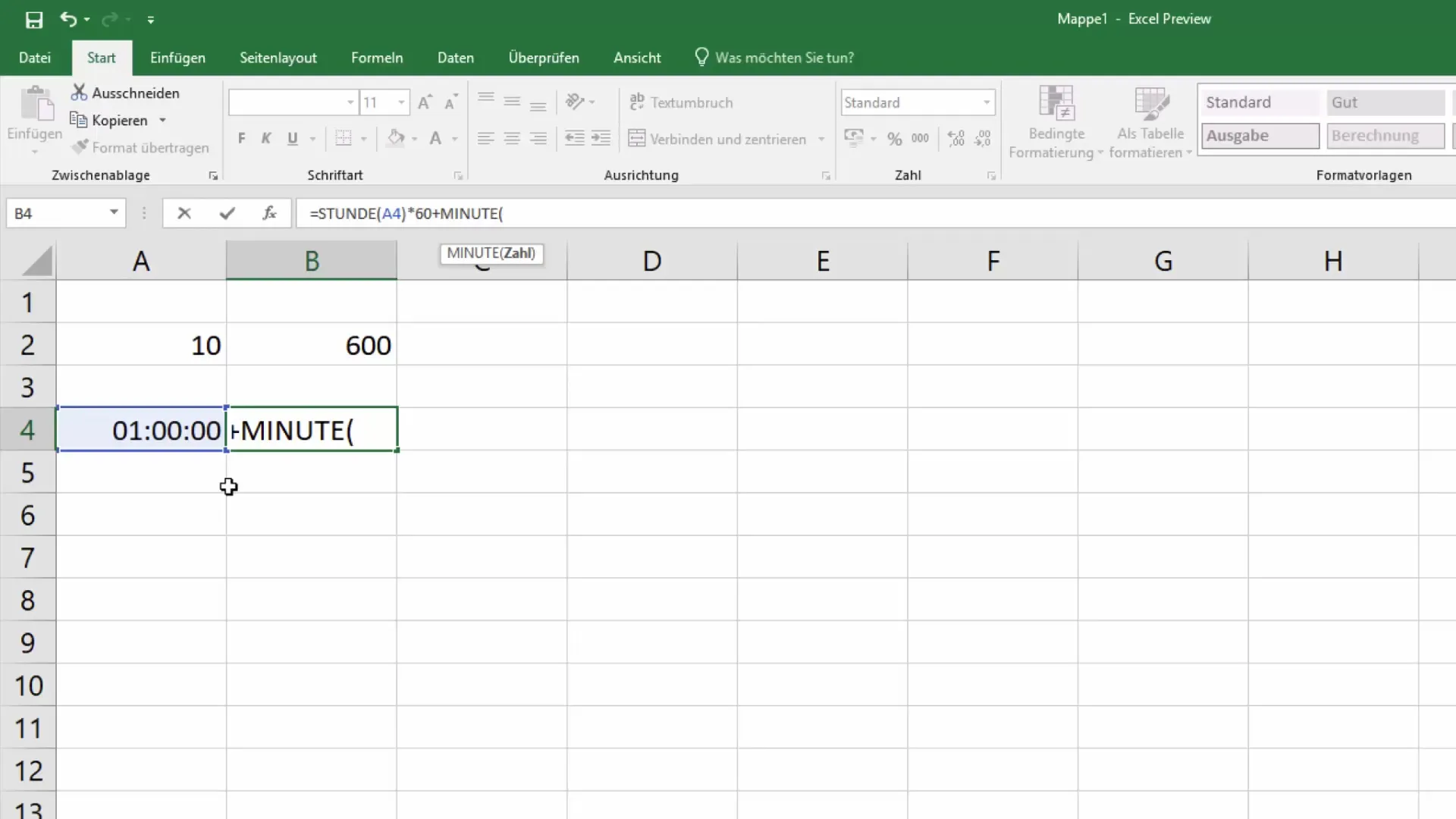
Du vil bemærke, at kombinationer som "01:25" eller "00:55" også behandles korrekt. For "01:25" får du 85 minutter, mens "00:55" viser 55 minutter. Excel gør det derfor let for dig at beregne disse værdier og præsentere dem i et overskueligt format.
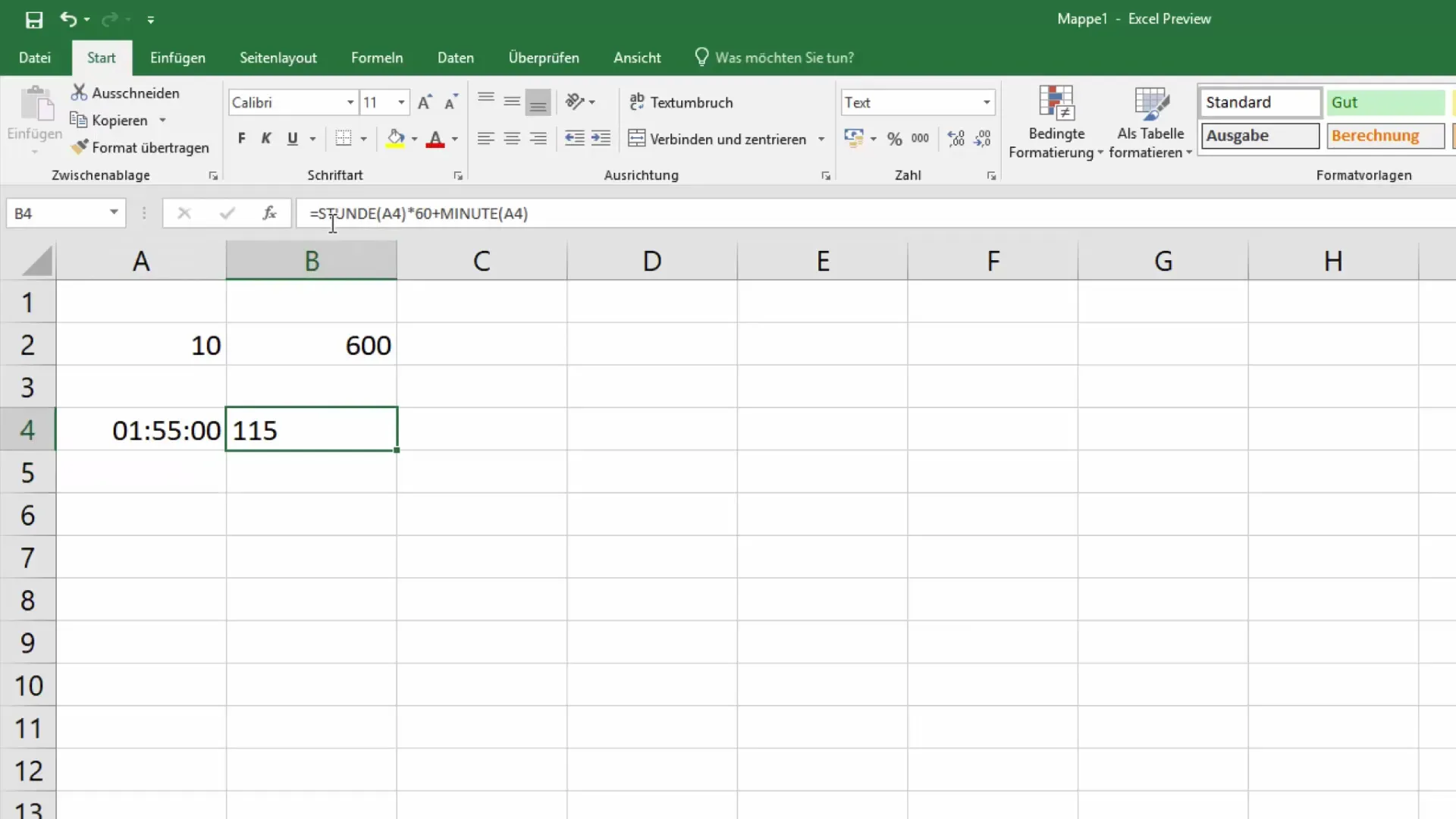
Husk at formatere cellen, hvor du har indtastet formlen, korrekt for at sikre, at outputtet vises som et tal. Vælg cellen, højreklik og vælg "Formater celler". Vælg derefter "Number" for at sikre, at dit resultat vises korrekt i minutter.
Du har nu lært de vigtigste metoder til at omregne timer til minutter. Hvis du har konkrete spørgsmål om konverteringerne, skal du ikke tøve med at spørge i kommentarerne.
Opsummering
I denne vejledning har du lært, hvordan du effektivt kan omregne timer til minutter ved hjælp af Excel. Du har lært forskellige metoder - både brugen af omsætningsfunktionen og beregninger med tidsformatet. På den måde er du i stand til at administrere dine arbejdstider effektivt og præsentere korrekte data i dine Excel-dokumenter.
Ofte stillede spørgsmål
Hvordan kan jeg konvertere timer i decimalformat til minutter?Brug funktionen =OMREGN(A1; "h"; "mn"), hvor A1 er cellen med tiden.
Hvad skal jeg være opmærksom på, når jeg indtaster tider i timeformat?Sørg for, at formatet genkendes som tid, f.eks. "01:30" for en time og 30 minutter.
Hvordan kan jeg ændre formatet på outputværdierne?Højreklik på cellen, vælg "Formater celler" og sæt formatet til "Tal".


